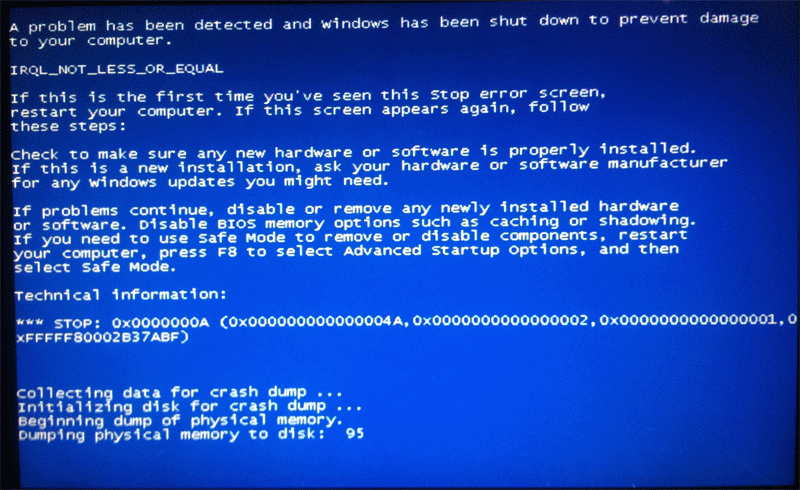Los ordenadores son sistemas complejos que pueden fallar. Cuando sucede, no es fácil saber qué está pasando realmente para un usuario que no sea un técnico especializado. Sin embargo, aquí te ayudaremos a saber cómo reparar ordenadores mostrando cuáles son los 5 fallos más comunes que pueden suceder y sus soluciones explicadas paso a paso.
No olvides que realizar un buen mantenimiento es vital para ayudar a prevenir estos problemas tanto en un PC de sobremesa como en un portátil.
Cómo reparar ordenadores con estos 5 fallos más comunes
Vamos a ver cuáles son los problemas más comunes de un ordenador y sus soluciones:
Pérdida de rendimiento
Uno de los problemas más comunes que tienen los usuarios con sus ordenadores es cuando pasa el tiempo y comienza a ir cada vez más lento. Esto puede deberse a diversas causas, y no siempre tiene que ser por falta de recursos de hardware como veremos en el siguiente apartado con algunas soluciones propuestas.
Solución
Muchos de los problemas de rendimiento se deben a que el sistema operativo Windows comienza a saturar su Registro y esto puede causar que cada vez notes que vaya más lento desde que compraste el equipo o desde que formateaste la última vez. Por tanto, una de las primeras cosas que deberías hacer es formatear tu equipo para instalar una versión limpia de Windows.
Si esto no surte efecto y notas que el PC no va como esperas, especialmente no va fluido con algún software pesado o videojuego, entonces es problema de los recursos de hardware casi con total seguridad. La mayoría de estos problemas se deben a tres componentes principales:
- CPU
- Memoria RAM
- Almacenamiento (véase HDD vs SSD)
Aunque si los problemas los notas en los videojuegos también deberías pensar en actualizar la GPU. Sea como sea, para poder comprobar que se trata de falta de recursos, lo mejor es que sigas estos pasos:
- Pulsa la combinación de teclas Ctrl + Alt + Supr en tu Windows.
- Accede al Administrador de tareas.
- Ve a la pestaña Rendimiento.
- Desde allí abre el software en el que notas falta de fluidez y mira si alguno de los campos de CPU, RAM, Almacenamiento o GPU se ponen al 100%.
- Si alguno está al 100%, entonces deberías pensar en hacer una actualización, siempre que sea posible.
El ordenador no enciende
Otro de los problemas más comunes de un ordenador es cuando el equipo no arranca. Esto puede resultar de los más desesperantes y difíciles de diagnosticar. Y es que, en estas ocasiones, puede que ni siquiera de un mensaje de error para indicar qué está sucediendo, por lo que tendrás que comprobar diversas cosas para ir descartando.
Solución
Cuando no arranca, la forma de reparar ordenadores con este problema pasa primero por ir comprobando y descartando a modo de prueba y error. Lo que debes hacer es:
- Comprueba que el cable de alimentación está conectado. Es frecuente que esta tontería sea el problema y que lo estés pasando desapercibido.
- Comprueba que la fuente de alimentación está encendida.
- Comprueba que la pantalla está conectada y que no está mostrando la pantalla en negro por estar desactivada.
- Si el equipo no enciende, ni emite ningún pitido, ni ningún LED encendido, entonces podría ser muy seguramente de la fuente de alimentación. O del cargador/batería en el caso de ser un portátil. Puedes probar con un polímetro o multímetro a comprobar los voltajes que está suministrando la fuente de alimentación para ver si son los correctos.
- En caso de que esté todo correcto, comprueba el conector de alimentación a la placa base para ver si está bien conectado o si tiene suciedad que pueda estar impidiendo un buen contacto.
- En caso de no ser nada de lo anterior, piensa que podría ser problema de la placa base.
Los periféricos no funcionan
A veces, los problemas más molestos no son tu ordenador en sí, sino con los periféricos que no funcionan. Los teclados y los ratones tienen una enorme cantidad de uso diario, por lo que no es raro que fallen de vez en cuando. Otros dispositivos, como micrófonos, mandos, altavoces, etc., también pueden haber dejado de funcionar, incluso otros periféricos como impresoras, etc. Para solucionar estos problemas, lo mejor es que tengas en cuenta las recomendaciones que te muestro en el siguiente punto.
Otro de los problemas más desesperantes y frecuentes cuando te enfrentas a reparar ordenadores son los problemas de audio. Estos también se pueden tratar como problemas de periféricos de entrada y/o salida.
Ten en cuenta que el audio es muy necesario en nuestros días, ya sea para escuchar música, para el gaming, para grabar sonido, o para las videollamadas cuando estás teletrabajando, recibiendo clases a distancia o manteniendo una consulta con tu especialista médico. Por este motivo, es importante que el sonido, tanto la entrada como la salida, estén siempre en perfectas condiciones.
Los problemas más habituales suelen estar relacionados con micrófonos, tanto integrados como externos, con altavoces, también integrados o externos, aunque en otros casos puede ir más allá, y estar relacionados con la tarjeta de sonido u otros dispositivos de audio que tengas instalados. Vamos a ver algunas posibles soluciones en el siguiente apartado.
Solución
Siempre hay que seguir un protocolo para ir descartando posibles problemas. En el caso de los periféricos, sea cual sea el tipo de periférico, tanto de entrada como de salida o ambos, lo que debes comprobar es:
En caso de problemas de audio, ten en cuenta antes de comenzar a desesperarte y probar otras cosas a comprobar que el sonido tanto del periférico, como de la propia app y del sistema operativo estén activados. Muchas veces es un problema tan simple como la configuración en Mute o que se ha bajado el volumen y no se escucha…
- Comprueba que el periférico está bien conectado a su puerto.
- Prueba en un puerto diferente para ver si funciona. Por ejemplo, un teclado USB trata de conectarlo a otro USB diferente.
- Comprueba que el puerto o el cable no tenga daños aparentes.
- Comprueba que la alimentación del periférico también es correcta en caso de llevarla, o que las pilas no estén agotadas en caso de tenerlas.
- Prueba a conectar el periférico a otro ordenador si puedes, para comprobar que no se trata de que el propio periférico esté averiado.
- Prueba también que no haya problemas con los drivers. Es decir, que tengas instalados los drivers adecuados para el modelo de hardware que tienes, que estén actualizados, y que no estén en conflicto con otros. Para ello, puedes usar el Administrador de dispositivos de Windows. Este programa te mostrará posibles problemas con símbolos de exclamación en el dispositivo en cuestión. Para solucionarlo:
- Haz clic derecho con el ratón en el dispositivo y aparecerá un menú en el que puedes Desinstalar el driver, Reinstalar, etc. Hazlo y luego reinicia para comprobar el resultado.
- También puedes probar a desinstalar e instalar nuevamente el driver para descartar que el problema sea que se haya corrompido.
Pantallazo azul
Otro problema frecuente en los ordenadores con Windows son los pantallazos azules, también conocidos como BSoD (Blue Screen of Dead) o pantalla azul de la muerte. Estos pantallazos pueden deberse a diversos factores, pero que debes conocer si pretendes solucionar el problema.
Solución
Si has obtenido un error de pantalla azul en tu Windows, una posible causa es que sea debido al propio sistema operativo o el software, que se ha corrompido o que tiene algún problema grave. En estos casos, con una reinstalación del sistema podría solucionarse. Sin embargo, cuando los pantallazos son recurrentes y no parecen tener relación con el propio sistema operativo, entonces deberías comprobar:
- A veces un simple reinicio puede acabar con los problemas.
- Otras es posible que haya que reparar la instalación de Windows o en casos más extremos formatear e instalar desde cero.
- También es posible que los problemas con los pantallazos azules se deban al hardware. En estos casos, lo más probable es que sean a consecuencia de:
- Memoria RAM: prueba a comprobar la integridad de la misma con pruebas como Memtest.
- Almacenamiento: otra posible causa también suele ser el propio medio de almacenamiento, que esté fallando, ya sea un HDD o SSD. Para comprobarlo, puedes valerte de pruebas S.M.A.R.T.
- CPU: si has realizado overclocking deberías volver atrás para ver si los problemas se solucionan. Si no lo has realizado, entonces podría ser por fallo de esta unidad.
También te recomiendo leer nuestra guía sobre las configuraciones de PC si tienes pensado montarte uno tú mismo.